Sie wissen sicherlich, dass die Aufbewahrung von Sicherungsdaten zu einer "Best Practice" gehört. Falls Sie Ihr iPhone verlieren, so verlieren Sie im Handumdrehen wichtige Kontakte, privat oder sogar wichtige Geschäftskontakte. Wie geht man mit solchen unerwarteten Situationen um? Die einzige Lösung besteht darin, ein Backup Ihrer Kontakte in einem virtuellen Geschäft wie Gmail, iCloud usw. zu erstellen. Wollen Sie wissen, wie Sie iPhone-Kontakte mit Gmail synchronisieren können? Dann sind Sie hier an der richtigen Stelle. Surfen Sie einfach unter dem Inhalt, um interessante Fakten über den Synchronisationsprozess zu erfahren. Inmitten Ihres vollen Terminkalenders werden Sie sicherlich vergessen, die Kontakte mit Gmail zu aktualisieren. Es ist die sinnvolle Methode, die automatische Synchronisierung mit Gmail über den zuverlässigen Prozess auszulösen. Wählen Sie die perfekte Methode, die Ihren Anforderungen entspricht, und erstellen Sie sofort ein Backup, um unnötige Probleme in der Zukunft zu vermeiden.
Zwei verschiedene optimale Methoden zum Exportieren von Kontakten vom iPhone in Google Mail
In diesem Abschnitt werden Sie den Import von Kontakten in Google Mail vom iPhone über die iCloud-Plattform und die integrierten Einstellungen untersuchen. Beide Methoden sind zuverlässig und Sie können je nach Bedarf wählen.
Methode 1: Wie man Kontakte vom iPhone über iCloud auf Google Mail exportiert
Über die iCloud-Plattform können Sie iPhone-Kontakte einfach in Google Mail kopieren. Lesen Sie sich die folgenden Schritte für den erfolgreichen Export von iPhone-Kontakten nach Google Mail schnell und sorgfältig durch.
Schritt 1: Öffnen Sie Ihr iPhone und gehen Sie auf die Option 'Einstellungen' (Settings).

Schritt 2: Wählen Sie Ihren Apple-Account im Menü 'Einstellungen' (Settings).

Schritt 3: Wählen Sie die iCloud, um auf die iCloud-Parameter zuzugreifen

Schritt 4: Schalten Sie den Kippschalter bzw. Toggle für die Option 'Kontakte' (Contacts) ein.

Schritt 5: Melden Sie sich jetzt bei der iCloud-Plattform an, indem Sie die entsprechenden Anmeldedaten eingeben

Schritt 6: Wählen Sie den Ordner 'Kontakte' (Contacts) und wählen Sie den Kontakt aus der Liste aus.

Schritt 7: Wählen Sie das Symbol 'Einstellungen' (Settings) und klicken Sie im erweiterten Menü auf 'vCard exportieren' (Export vCard).

Schritt 8: Gehen Sie zu der älteren Version der Gmail-Kontakte und klicken Sie auf 'Kontakte importieren'. Wählen Sie dann die Datei aus und tippen Sie dann auf die Schaltfläche 'Importieren'.

Das war es auch schon! Sie haben die iPhone-Kontakte erfolgreich und einfach in Ihr Google Mail-Konto importiert.
Methode 2: Synchronisieren von iPhone-Kontakten mit Google Mail - über Einstellungen
Über die Option 'Einstellungen' können Sie iPhone-Kontakte mühelos mit Google Mail synchronisieren. Befolgen Sie die folgenden Richtlinien für den erfolgreichen Import der iPhone-Kontakte in Ihr Google Mail-Konto.
Schritt 1: Entsperren Sie Ihr iPhone und tippen Sie auf das Symbol 'Einstellungen' (Settings) in Ihrem Startbildschirm

Schritt 2: Gehen Sie nach unten und klicken Sie in der Liste auf die Option 'Passwörter und Konto' (Passwords and Accounts).

Schritt 3: Klicken Sie jetzt auf 'Konto hinzufügen' (Add Account) und wählen Sie 'Google'.

Schritt 4: Geben Sie die Anmeldedaten ein und klicken Sie auf die Schaltfläche 'Weiter' (Next).

Schritt 5: Drücken Sie die Option 'Speichern', wenn Ihr Konto autorisiert ist. Aktivieren Sie dann die Option 'Kontakte' in der Liste, um die iPhone-Kontakte mit Google Mail zu synchronisieren, und drücken Sie schließlich die Option 'Speichern'.
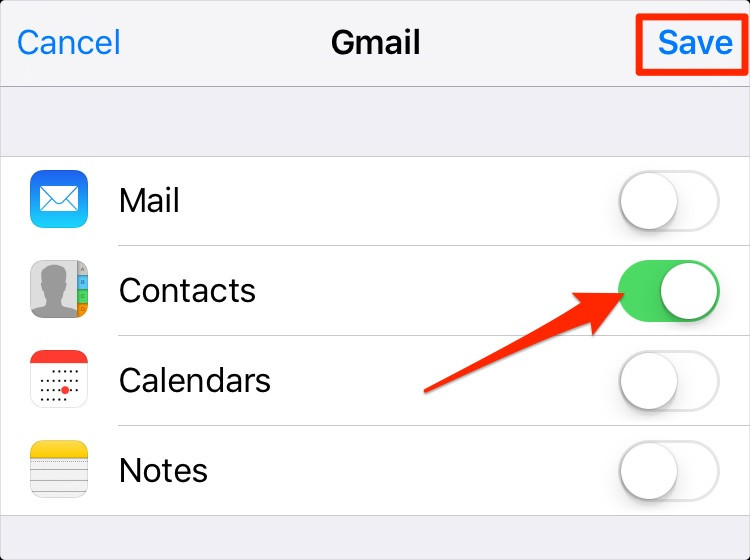
Die obigen Anweisungen helfen Ihnen, iPhone-Kontakte fehlerfrei in Google Mail zu importieren.
Diese beiden Methoden sind zeitaufwendig, da Sie jeden einzelnen Kontakt auf Ihrer Liste bearbeiten müssen. Der Importvorgang nimmt viel Zeit in Anspruch. Wenn Sie den Prozess schnell abschließen möchten, dann probieren Sie eine iPhone-Sicherung mit einem raffinierten Tool aus - lesen Sie weiter!
Übertragen von iPhone-Kontakten auf den PC mit Hilfe von MobileTrans - Backup
Wenn Sie die iPhone-Kontakte auf den PC verschieben möchten, dann nutzen Sie doch einfach die MobileTrans App von Wondershare. Es ist eine bequeme Methode zur Sicherung Ihrer Mobiltelefondaten im PC. MobileTrans ist eine einmalige Lösung für den gesamten Datentransfer zwischen Ihrem Gerät und dem PC. Mit diesem innovativen Tool können Sie verschiedene Operationen durchführen. Werfen Sie einen kurzen Blick auf ein paar wirklich hervorragende Funktionen dieser App!
Einzigartige Merkmale von MobileTrans
- • Jede Art von Daten von einem Mobiltelefon auf ein anderes effektiv übertragen
- • Verlustfreie Datensicherung von Android oder iPhone auf Ihren PC
- • Schneller Datentransfer und Sicherungsprozess, egal, wie groß die Datei ist
- • Organisierte Speicherung der Sicherungs- und Übertragungsdaten zwischen eindeutigen Medien
- • Die komfortable Benutzeroberfläche zur Arbeit an komplexen Datensicherungs- und Übertragungsprozessen
- • Dient als hochentwickeltes Medium zur Übertragung von Daten zwischen Geräten und PC.
Wie überträgt man iPhone-Kontakte mit der MobileTrans-App auf den PC?
Schritt 1: iPhone über USB mit dem PC verbinden
Verbinden Sie Ihr iPhone mit Ihrem PC. Laden Sie dann die MobileTrans-App von der offiziellen Wondershare-Website herunter, je nach der Betriebssystemversion Ihres PCs. Stellen Sie sicher, dass sich das iPhone an der Quellposition befindet und der PC das Ziel übernimmt.

Schritt 2: Starten Sie das Tool
Tippen Sie auf das Symbol des MobileTrans-Tools, und wählen Sie in der Startansicht die Option 'Backup'.

Schritt 3: Dateien auswählen
Markieren Sie die Daten "Kontakte" in der Liste und klicken Sie dann auf die Schaltfläche "Start".

Schritt 4: Erfolgreich sichern
Sie müssen warten, bis der Sicherungsprozess erfolgreich abgeschlossen ist. Vergewissern Sie sich, dass das Gerät für den einwandfreien Sicherungsprozess richtig mit dem PC verbunden ist.

Fazit
Daher ist es an der Zeit, die Diskussion darüber zu beenden, wie iPhone-Kontakte mit Google Mail synchronisiert werden können. Sie hatten ein besseres Verständnis für zwei verschiedene Methoden, um diese Aufgabe festzulegen. Wählen Sie das richtige Verfahren nach Ihren Wünschen. Sie können Ihre iPhone-Daten ab und zu mit der MobileTrans-App sichern, um in Zukunft unnötige Probleme zu vermeiden. Es handelt sich dabei um eine hochentwickelte App, um einen verlustfreien Datentransfer zwischen Geräten durchzuführen. Es ist ein zuverlässiges Programm und hilft Ihnen dabei, wichtige Daten in sicheren Ordnern nach Ihren Bedürfnissen zu organisieren. Verbinden Sie sich mit MobileTrans und entdecken Sie seine tolle Funktionen!
Weitere Artikel empfohlen:
Heiße Artikel
Alle Kategorieren


MobileTrans - WhatsApp Übertragen




Bastian Günter
chief Editor